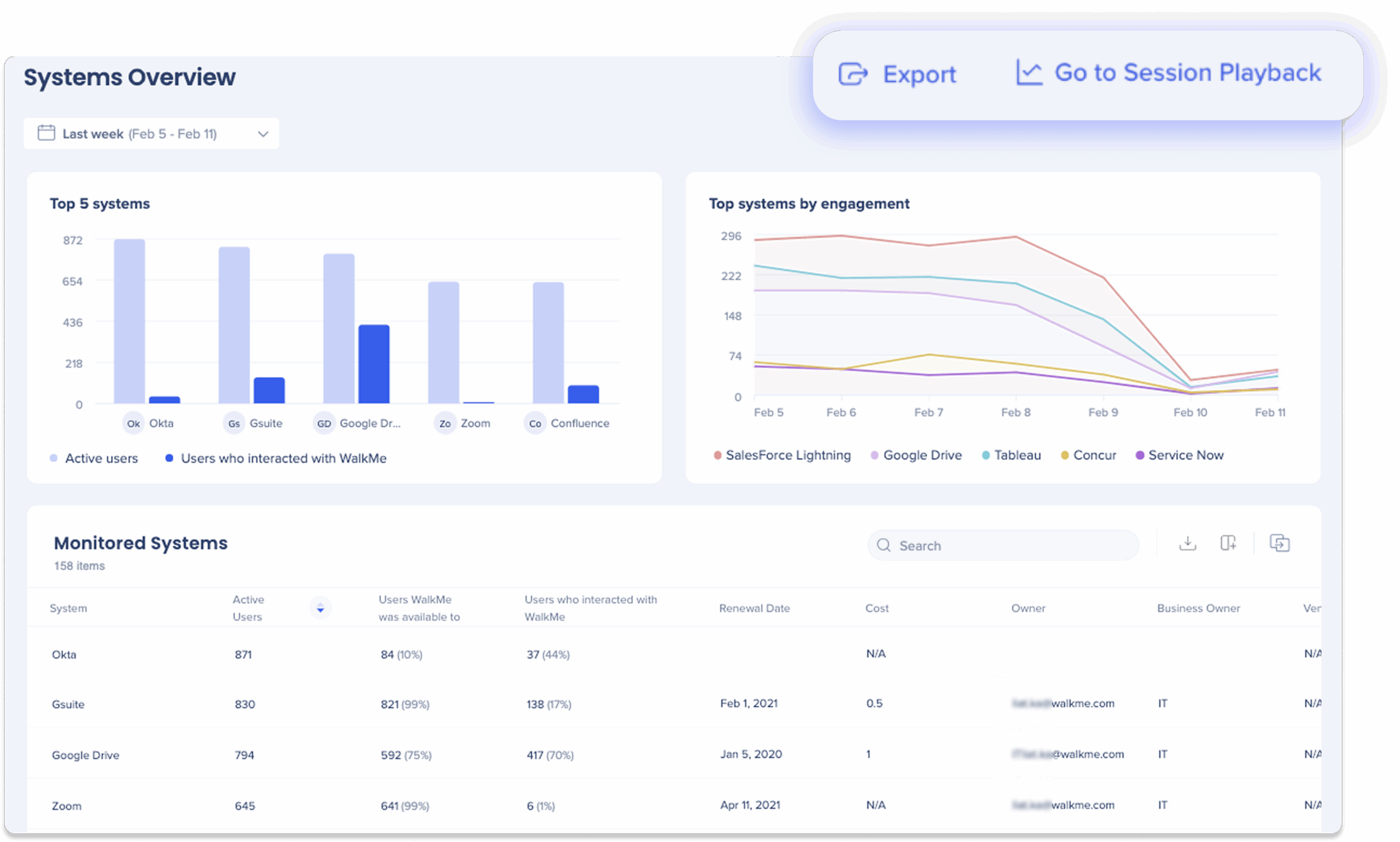Sitzungs-Wiedergabe: Erste Schritte
Kurzübersicht
Session Playback gibt Ihnen eine visuelle Möglichkeit zu verstehen, wie Benutzer mit Ihrer Website interagieren. Es stellt reale Sitzungen innerhalb von WalkMe Insights nach, sodass Sie die Reise der Benutzer sehen können – Klick für Klick und Scroll für Scroll.
Mit diesen genauen Nachbildungen (keine Videoaufzeichnungen) können Sie das Benutzerverhalten analysieren, Probleme beheben und identifizieren, wo das digitale Erlebnis verbessert werden kann.
Anwendungsfälle
Verwenden Sie Session Playback, um:
- Sehen Sie, wie Benutzer auf Ihrer Website navigieren und wo sie auf Probleme stoßen
- Untersuchen Sie, warum Benutzer in Funnels oder Flows abbrechen
- In Digital Experience Analytics (DXA) identifizierte Muster validieren
- Support für QA und Fehlerbehebung mit visuellen Nachbildungen
- Helfen Sie Support-Teams, die Lösungszeiten mit kontextbezogenen Einblicken zu reduzieren.
Funktionsweise
Wenn die Session Playback-Erfassung auf Ihrer Website aktiviert ist, beginnt Insights mit der Erfassung zusätzlicher Benutzerdaten auf allen Seiten, auf denen WalkMe verfügbar ist, und organisiert die Daten in verschiedene Benutzersitzungen.
Jede Sitzung wird in eine hochpräzise Simulation umgewandelt, die wie eine Aufzeichnung angezeigt werden kann. Session Playback stellt Benutzersitzungen mit nahezu perfekter Genauigkeit wieder her, da die Session Playback Collection alles erfasst, was im Document Object Model (DOM) des Webbrowsers geschieht, und Kopien aller Assets speichert, die das Erscheinungsbild einer Seite definieren.
Jede Sitzung ist gekennzeichnet nach:
- WalkMe-Ereignis
- Tracked Event
- Analyseeigenschaften
- Andere Filtermechanismen
Mit diesen Tags können Sie ganz einfach filtern und bei Bedarf zu relevanten Sitzungen springen.
Sitzungen können auch individuelle Notizen mit Zeitstempel enthalten, die der Zeitleiste hinzugefügt werden, sodass Mitarbeiter bestimmte Aktionen oder Momente kommentieren können.
Um die Zusammenarbeit zu verbessern, können Sitzungen sicher über einen URL-Link zur Überprüfung durch andere Teammitglieder oder Abteilungen geteilt werden.
Zugriff
Sie können auf Session Playback in WalkMe Insights zugreifen.
- Melden Sie sich bei Insights an
- Wählen Sie Sitzungen aus dem linken Menü aus.
- Wiedergabe auswählen
Aufschlüsselung der Seite „Session Playback“
Diese Seite zeigt alle Ihre aufgezeichneten Sitzungsdaten an und ermöglicht es Ihnen, Benutzersitzungen abzuspielen, wenn die Sitzungsaufzeichnung aktiv ist.
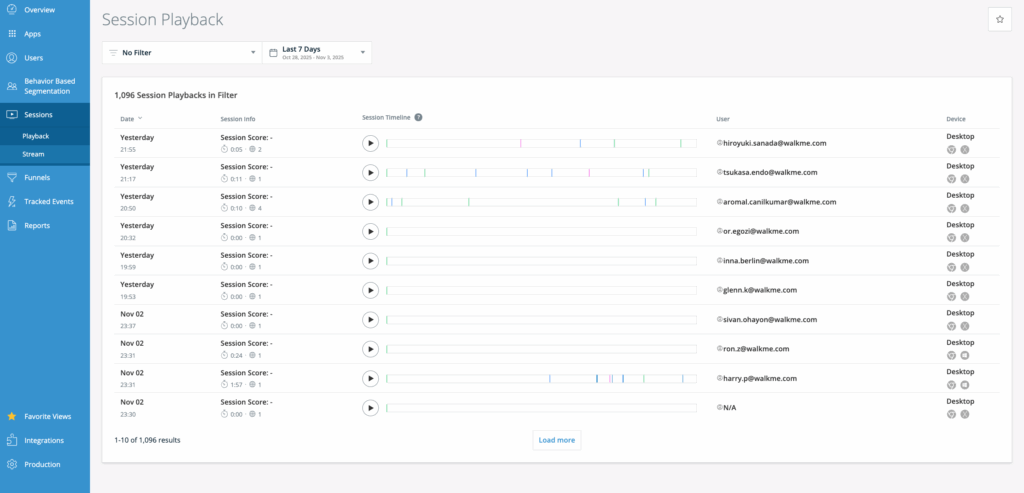
Filter und Datumsauswahl
- Das Filter-Dropdown-Menü enthält alle gespeicherten Filter von der Sitzungsseite.
- Die Datumsauswahl filtert Sitzungen nach ihrer Endzeit (Sitzungen, die innerhalb des ausgewählten Bereichs beginnen, aber außerhalb dieses Bereichs enden, werden möglicherweise nicht angezeigt)
Sitzungsliste
Jede Zeile in der Sitzungsliste zeigt die folgenden Details an:
- Datum: Wann die Sitzung endete (UTC)
- Sitzungsinformationen: Sitzungs-Punktzahl, Dauer und Anzahl der angesehenen App-Seiten
- Zeitleiste: Eine farbcodierte Leiste, die die Aktivität darstellt. Klicken Sie, um zu diesem Punkt zu springen.
- Benutzer: Benutzername oder GUID; bewegen Sie die Maus, um die Gesamtzahl der Sitzungen und das Datum der ersten Sitzung anzuzeigen.
- Gerät: Browser-Typ, Betriebssystem und Auflösung
Sitzungsansicht
Sobald Sie auf das Abspiel-Symbol klicken, um eine individuelle Sitzung zu öffnen, werden Sie zur Seite für Sitzungswiedergabe weitergeleitet. Dort können Sie eine detaillierte, interaktive Nachbildung der Erfahrung eines Benutzers erkunden. Die Ansicht enthält Informationen über den Benutzer, die Aktionen, das Gerät und die Zeitleiste, sodass Sie jeden Schritt der Sitzung analysieren können.
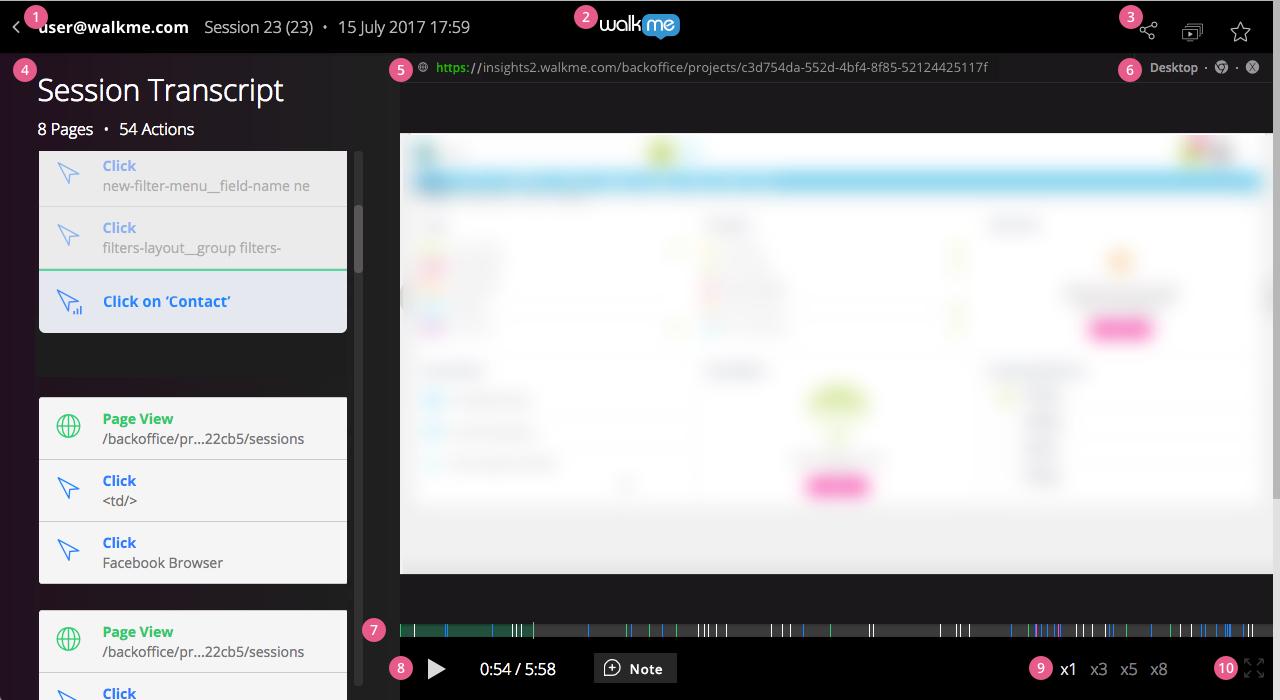
Benutzer-Info
- Zeigt die Benutzer-ID wie an Insights gemeldet an (z. B. user@walkme.com)
- Klicken Sie auf die Benutzer-ID, um alle aufgezeichneten Sitzungen für diesen Benutzer anzuzeigen.
- Zeigt die Gesamtzahl der Sitzungen für den Benutzer an (z. B. „36 von 36 Sitzungen“)
- Zeigt das Sitzungsdatum und eine Home-Verknüpfung an, um zur Sitzungsliste zurückzukehren
Sitzungswerkzeuge
- Sitzung teilen: Generiert einen öffentlichen Link, um nur diese Sitzung anzuzeigen.
- Link widerrufen: Klicken Sie erneut, um den geteilten Link zu deaktivieren
- Ähnliche Sitzungen: Verwendet Heuristiken, um andere Benutzer mit ähnlichem Verhalten zu finden.
Sitzungsprotokoll
- Zeigt die Anzahl der Seitenaufrufe und die Gesamtzahl der Aktionen in der Sitzung an und wird während der Wiedergabe automatisch mit der Zeitleiste synchronisiert.
- Klicks
- Seitenaufrufe
- Eingabeänderungen
- JavaScript-Ausnahmen
- Benutzerdefinierte Ereignisse
- WalkMe-Ereignisse
- Jedes Ereignis wird als Transkript-Kachel angezeigt, die Folgendes enthält:
- Symbol: Ereignis-Symbol
- Titel: Ereignisname
- Untertitel: Ereigniszusammenfassung
- Informations-Symbol („i“): Zusätzliche Ereignisdetails
Player-Adressleiste
- Zeigt die URL an, die während der Wiedergabe sichtbar ist.
- Klicken Sie auf die URL, um die Seite in einer neuen Browser-Registerkarte zu öffnen
Geräteinformationen
- Zeigt den Gerätetyp, den Browser und das Betriebssystem an
- Bewegen Sie den Mauszeiger über die Symbole, um zusätzliche Details wie Auflösung und Browser-Version anzuzeigen.
Sitzungszeitlinie
- Zeigt eine farbcodierte Leiste an, die die Benutzeraktivität während der gesamten Sitzung darstellt
- Jede Markierung entspricht einem Ereignis des Transkripts
- Klicken Sie auf einen beliebigen Punkt auf der Zeitleiste, um zurückzuspulen oder vorzuspulen
- Bewegen Sie den Mauszeiger, um Ereignistyp und Zeitstempel zu sehen
Player-Steuerung
- Wiedergabe/Pause: Startet oder stoppt die Wiedergabe
- Aktivitäts-Zeitzähler: Zeigt die gesamte Aktivitätszeit an (ohne Leerlaufzeiten)
- Wiedergabegeschwindigkeit: Passt die Wiedergabegeschwindigkeit an
- Vollbild: Erweitert das Wiedergabefenster
Sitzungsergebnisse verstehen
Jeder Sitzung wird eine Punktzahl zugewiesen, die Ihnen hilft, die relevantesten Aufnahmen zu identifizieren, die Sie zuerst überprüfen sollten.
Die Sitzungspunktzahl wird anhand mehrerer gewichteter Faktoren berechnet:
- Anzahl der Klicks
- Anzahl der besuchten URLs
- Anzahl der Eingabefeld-Interaktionen
- Dauer der Inaktivität
- Alter der Sitzung
Je höher die Punktzahl, desto neuer und aktiver die Sitzung.
Tipp – Dienstag-Videos
Technische Hinweise
- Die Sitzungsdaten werden verschlüsselt und sicher auf Amazon AWS gespeichert.
- Sitzungen werden standardmäßig ein Jahr lang aufbewahrt.
- Session Playback wird auf mobilen Geräten oder Shadow-DOM-Frameworks (z. B. Salesforce Lightning) nicht unterstützt.
- Die Veröffentlichung neuer Inhalte in der Produktion löst die Session Playback-Erfassung für diese Umgebung aus.
- Um die Wiedergabe zu aktivieren, stellen Sie sicher, dass die Session Playback Collection in Ihrem Admin Center aktiviert ist.
- Nur Sitzungen, die nach der Aktivierung der Session Playback Collection erfasst wurden, werden angezeigt.
- Das EU-Datenzentrum unterstützt derzeit kein Session Playback
- Playbacks sind nur für Single Session Funnels und nicht für Gesamtsitzungen verfügbar.